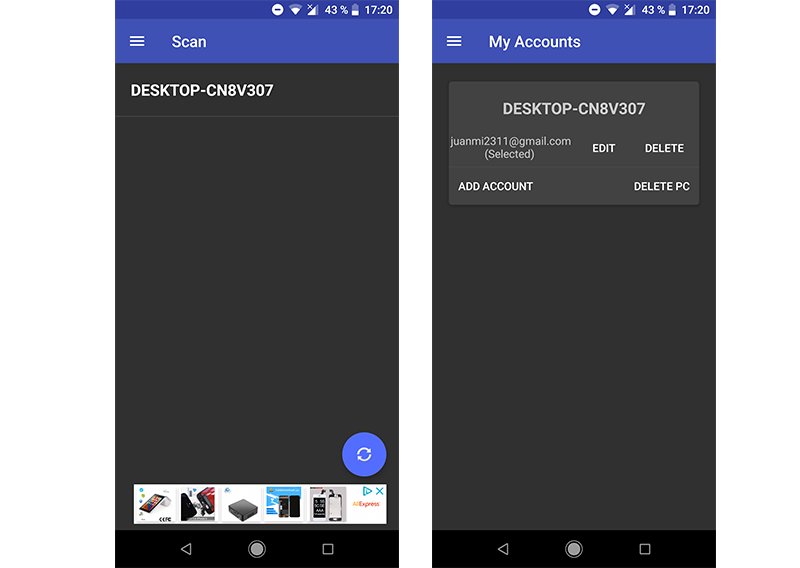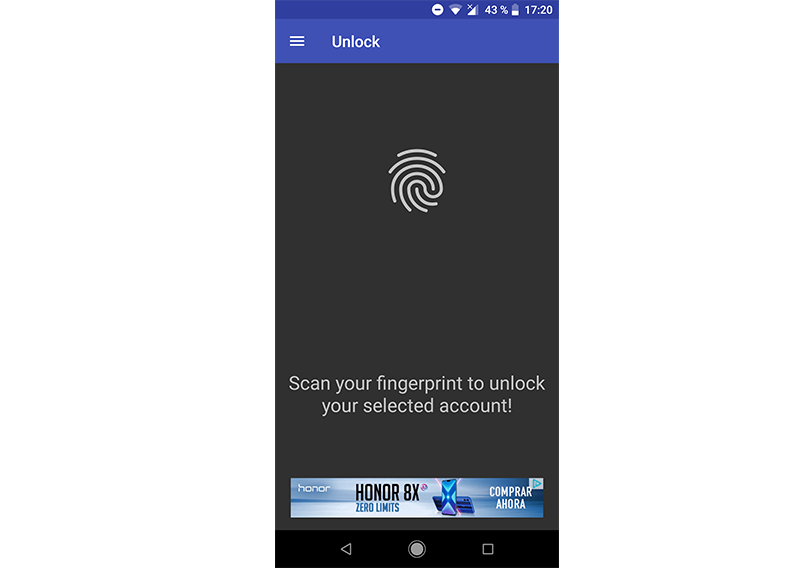आज हम आपके लिए उन यूजर्स के लिए एक बहुत ही उपयोगी ट्रिक लेकर आए हैं जिनके पास Android मोबाइल है और वे विंडोज कंप्यूटर का इस्तेमाल करते हैं। हम पासवर्ड डाले बिना डेस्कटॉप को अनलॉक कर सकते हैं, लेकिन हमारे एंड्रॉइड मोबाइल के फिंगरप्रिंट के माध्यम से दूरस्थ रूप से। हम आपको सिखाते हैं एंड्रॉइड मोबाइल फिंगरप्रिंट सेंसर के साथ विंडोज पीसी को कैसे अनलॉक करें।
रिमोट फ़िंगरप्रिंट अनलॉक: अपने फ़िंगरप्रिंट से अपने कंप्यूटर को अनलॉक करें
अधिकांश विंडोज़ कंप्यूटरों में बिल्ट-इन फ़िंगरप्रिंट सेंसर शामिल नहीं होता है जैसे कि सुरक्षा विधि. इसलिए, Google Play, Android और डेवलपर्स हमारे लिए इसका समाधान लेकर आए हैं। इस तरह, जो हम आपको नीचे समझाएंगे, आप बिना किसी कोड को दर्ज किए एक विंडोज पीसी को अनलॉक करने में सक्षम होंगे; बस अपने साथ अंगुली की छाप अपने और Android मोबाइल. यह ध्यान दिया जाना चाहिए कि इस ट्रिक को प्रभावी बनाने के लिए हमें अवश्य करना चाहिए अपने पीसी पर एक मॉड्यूल डाउनलोड करें (हमने इसे बिना किसी समस्या के किया है) और हमारे एंड्रॉइड मोबाइल पर ऐप। और अब, चरणों की एक श्रृंखला करें। हम आपको इसे नीचे समझाते हैं कदम से कदम.
- मुक्ति से आपके Android डिवाइस पर एप्लिकेशन इस लिंक.
- एक बार डाउनलोड हो जाने के बाद, हम डाउनलोड करते हैं कंप्यूटर के लिए मॉड्यूल Windows. लिंक है अगला।
- हम विंडोज से पिछले लिंक पर क्लिक करते हैं और संबंधित प्रारूप को डाउनलोड करना चुनते हैं। हम संस्करण चुनते हैं: 64 बिट्स के लिए x64 o x86 के विंडोज इंस्टॉलेशन के लिए 32 बिट्स.
- एक बार डाउनलोड हो जाने के बाद, it हम अनज़िप करते हैं y हम निकालते हैं उदाहरण के लिए डेस्कटॉप पर। हमारे पास पहले से ही मॉड्यूल स्थापित है।
- अगला, उसी समय आइकन कुंजी दबाएं। विंडोज + L. हम देखेंगे कि मैं कैसे जानता हूँ सत्र बंद करें (बिना बंद किए)।
- अब, पिछली स्थिति में विंडोज पीसी के साथ, हम अपने मोबाइल से प्रवेश करते हैं Android आवेदन करने के लिए फिंगरप्रिंट अनलॉक और हम जा रहे हैं स्कैन (यह बर्गर मेनू पर है)।
- आइकन पर क्लिक करें छोटे तीर और वह कंप्यूटर की तलाश शुरू कर देगा। (याद रखें कि पीसी बंद सत्र के साथ होना चाहिए, लेकिन बंद किए बिना)।
- अब हम पीसी जोड़ते हैं, क्या निकलेगा कैसे "डेस्कटॉप- xxxx". हमें केवल आवेदन के भीतर जाने की जरूरत है मेरा खाता और हम जोड़ते हैं विंडोज़ खाता जिसके साथ हमने अपना पीसी पंजीकृत किया है।
- पासवर्ड रजिस्टर करने के बाद, पर क्लिक करें खोलना, हम डाल huella और हम देखेंगे कैसे जादू! यह अनलॉक करता है हमारे पीसी।
- हमारे पास पहले से ही होगा, अब हम इसे बंद करने पर भी इसे अनलॉक कर सकते हैं, और पासवर्ड सेट करना भूल जाते हैं, इसे अपने एंड्रॉइड मोबाइल से अनलॉक करना शुरू करें।
हम इस फ़ंक्शन का उपयोग कब कर सकते हैं
इस उपयोगी फ़ंक्शन का उपयोग तब किया जा सकता है जब आइए हमारे विंडोज पीसी के सत्र को बंद, पुनरारंभ या बंद करें. बस, जब यह लॉक हो जाता है और सैद्धांतिक रूप से आपको एक पासवर्ड डालना होता है, तो हम दर्ज करते हैं आवेदन, हम दबाते हैं अनलॉक और पदचिन्ह लगाएं। एक फिंगरप्रिंट वाला एंड्रॉइड मोबाइल और विंडोज विस्टा, 7, 8 या 10 के साथ एक पीसी होना आवश्यक है। हालांकि, डेवलपर हमें चेतावनी देता है कि यह 100% फुलप्रूफ तरीका नहीं है, जो यह वादा नहीं करता कि यह सभी मामलों में काम करेगा। इसने हमारे लिए और निश्चित रूप से अधिकांश उपयोगकर्ताओं के लिए भी काम किया है।
यह प्रदर्शन करने के लिए एक अपेक्षाकृत सरल चाल है और हम पासवर्ड डालने से सेव हो जाएगा हमारे पीसी सेन। पीसी में एकीकृत एक फिंगरप्रिंट की अनुपस्थिति में, हमारा एंड्रॉइड डिवाइस इस कमी को पूरा करता है, जो इंगित करता है कि हर बार हमारे एंड्रॉइड मोबाइल में अधिक से अधिक कार्यात्मकताएं होती हैं जो हमारे दैनिक जीवन को आसान बनाती हैं।